
Android Telefon bleibt im Kopfhörermodus hängen: Anleitung zur Fehlerbehebung

„Wie schalte ich den Kopfhörermodus aus? Mein Telefon steckt im Kopfhörermodus fest, aber ich trage nicht einmal Kopfhörer. Ich habe alles versucht, um es zu lösen, aber es hat nicht funktioniert.“
- Von Quora
Manchmal meldet Ihr Android Telefon, dass Kopfhörer angeschlossen sind, Android davon, ob Sie Kopfhörer angeschlossen haben oder nicht. Das Problem „ Android Telefon bleibt im Kopfhörermodus hängen“ kann sehr frustrierend sein, da Sie die Lautsprecher Ihres Telefons nicht verwenden oder keinen Ton hören können. Warum passiert das? Noch wichtiger: Wie können Sie das Problem beheben? In dieser Anleitung stellen wir Ihnen detaillierte Schritte vor, die Ihnen dabei helfen, Ihr Telefon aus dem Kopfhörermodus zu holen.
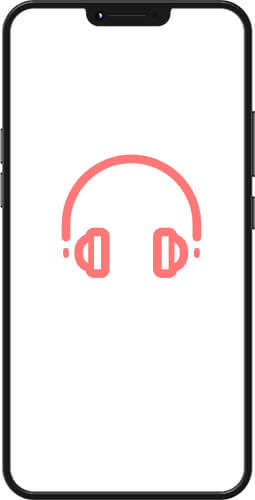
Warum werden angeschlossene Kopfhörer angezeigt, obwohl dies nicht der Fall ist? Warum gibt es auf meinem Telefon ein Kopfhörersymbol? ... Hier sind einige häufige Gründe dafür:
Probleme mit der Kopfhörerbuchse: Staub oder Schmutz in der Kopfhörerbuchse verhindern möglicherweise, dass Ihr Telefon den Kopfhörerstatus richtig erkennt.
Softwarefehler: Möglicherweise liegt ein Softwarefehler vor, der dazu führt, dass Ihr Telefon denkt, dass Kopfhörer noch angeschlossen sind.
Probleme mit der Bluetooth-Verbindung: Wenn Ihr Telefon zuvor mit einem Bluetooth-Headset verbunden war, kann es sein, dass die Bluetooth-Einstellungen dazu führen, dass das Telefon fälschlicherweise denkt, das Headset sei noch verbunden.
Hardwarefehler: Möglicherweise liegt ein Fehler an der Kopfhörerbuchse oder am Audiochip vor.
Nachdem wir nun einige mögliche Ursachen kennen, wollen wir uns mit den Lösungen befassen, mit denen wir unser Telefon aus dem Kopfhörermodus herausholen können.
Stellen Sie zunächst sicher, dass die Kopfhörerbuchse nicht durch Staub oder Schmutz verstopft ist. Sie können den Wagenheber mit einer kleinen Bürste oder einem Luftgebläse gründlich reinigen. Überprüfen Sie außerdem, ob die Kopfhörerbuchse locker oder beschädigt ist.
Manchmal denkt das Telefon fälschlicherweise, dass die Kopfhörer noch angeschlossen sind. Versuchen Sie, die Kopfhörer ein paar Mal anzuschließen und wieder herauszuziehen. Dies kann dabei helfen, die Audioausgabeerkennung des Telefons zurückzusetzen.
Wenn Sie zuvor Bluetooth-Kopfhörer angeschlossen haben, geht Ihr Telefon möglicherweise immer noch davon aus, dass ein Bluetooth-Gerät aktiv ist. Gehen Sie in Ihre Bluetooth-Einstellungen, stellen Sie sicher, dass keine Geräte verbunden sind, und trennen Sie alle aktiven Verbindungen. Überprüfen Sie anschließend, ob das Telefon wieder normal funktioniert.

Ein einfacher Neustart kann oft viele Probleme lösen. Schalten Sie Ihr Telefon aus, warten Sie 10 Sekunden und schalten Sie es dann wieder ein. Dies kann dabei helfen, die Audioeinstellungen des Telefons zurückzusetzen und möglicherweise das Problem mit dem Kopfhörermodus zu beheben.

Manchmal können die Daten oder der Cache von Audio-Apps Probleme mit dem Kopfhörermodus verursachen. Versuchen Sie, die Daten für die relevanten Apps zu löschen:
Schritt 1. Gehen Sie zu „Einstellungen“ > „Apps“ > [Audiobezogene App].
Schritt 2. Wählen Sie „Daten löschen“ oder „Cache leeren“. Dies hilft dabei, etwaige Fehlkonfigurationen zu beseitigen, die sich möglicherweise auf den Kopfhörermodus auswirken.

Wenn das Problem weiterhin besteht, kann es an einem Fehler im System liegen. Durch Systemaktualisierungen können häufig bekannte Probleme behoben werden, darunter auch Probleme mit dem Kopfhörermodus. Überprüfen Sie, ob ein Systemupdate verfügbar ist:
Schritt 1. Gehen Sie zu „Einstellungen“ > „System“ > „Software-Update“.

Schritt 2. Wenn ein Update verfügbar ist, laden Sie es herunter und installieren Sie es.
Wenn Sie vermuten, dass eine Drittanbieter-App dafür verantwortlich ist, dass das Android Telefon im Kopfhörermodus hängen bleibt, versuchen Sie, im abgesicherten Modus zu starten. Im abgesicherten Modus sind nur System-Apps aktiv und Apps von Drittanbietern werden nicht ausgeführt.
Schritt 1. Halten Sie die „Power“-Taste gedrückt und tippen Sie dann auf „Ausschalten“.

Schritt 2. Halten Sie die „Ausschalten“-Taste gedrückt, bis die Aufforderung „Abgesicherter Modus“ angezeigt wird.
Schritt 3. Überprüfen Sie im abgesicherten Modus, ob das Problem behoben ist. Wenn das Problem behoben ist, deutet dies darauf hin, dass eine Drittanbieter-App das Problem verursacht. Anschließend können Sie Apps einzeln deinstallieren, um den Schuldigen zu identifizieren.
Wenn das Problem immer noch nicht gelöst ist, kann es an Problemen auf Systemebene liegen. In diesem Fall können Sie mit Android Repair alle systembezogenen Probleme beheben. Dieses Android Reparaturtool kann viele Android Systemfehler, einschließlich des Problems mit dem Kopfhörermodus, ohne komplexe Verfahren beheben.
Hauptfunktionen von Android Repair
Wie kann ich den Kopfhörermodus meines Telefons mit Android Repair deaktivieren?
01 Installieren und starten Sie das Android Reparaturtool auf Ihrem Computer und verbinden Sie dann Ihr Telefon über ein USB-Kabel mit dem Computer. Aktivieren Sie bei Bedarf das USB-Debugging auf Ihrem Android -Telefon.
02 Sobald die Verbindung hergestellt ist, erscheint ein Popup-Bildschirm. Klicken Sie einfach im Hauptmenü auf „Reparieren“ und wählen Sie dann „ Android Reparatur“.

03 Wählen und bestätigen Sie im nächsten Bildschirm Ihre Gerätedetails, einschließlich Marke, Modell, Land/Region und Mobilfunkanbieter. Geben Sie dann zur Bestätigung „000000“ ein und fahren Sie fort.

04 Befolgen Sie die Anweisungen auf dem Bildschirm, um auf Ihrem Android Gerät in den Download-Modus zu wechseln. Klicken Sie auf „Weiter“ und das Tool beginnt mit dem Herunterladen der erforderlichen Firmware und dem Flashen auf Ihr Gerät.
In Kürze wird Ihr Android Gerät erfolgreich repariert und das Kopfhörersymbol verschwindet von Ihrem Telefon.

Wenn alles andere fehlschlägt, besteht der letzte Ausweg darin, einen Werksreset durchzuführen . Beachten Sie, dass dadurch alle Daten auf Ihrem Telefon gelöscht werden. Sichern Sie daher unbedingt wichtige Dateien, bevor Sie fortfahren .
Schritt 1. Gehen Sie zu „Einstellungen“ > „System“ > „Optionen zurücksetzen“ > „Zurücksetzen auf Werkseinstellungen“.

Schritt 2. Befolgen Sie die Anweisungen auf dem Bildschirm, um den Reset abzuschließen.
Nach dem Zurücksetzen auf die Werkseinstellungen kehrt Ihr Telefon in den ursprünglichen Zustand zurück und das Problem mit dem Kopfhörermodus sollte behoben sein.
Obwohl das Problem, dass ein Telefon im Kopfhörermodus hängen bleibt, häufig vorkommt, lässt es sich mit den oben genannten Methoden normalerweise leicht beheben. Der Schlüssel besteht darin, die Ursache des Problems systematisch zu beheben und entsprechende Maßnahmen zu ergreifen. Wenn keine der Korrekturen funktioniert, können Sie mit Android Repair alle zugrunde liegenden Systemprobleme beheben. Hoffentlich helfen Ihnen diese Schritte dabei, Ihr Telefon wieder in den Normalzustand zu versetzen. Wenn das Problem weiterhin besteht, ist es möglicherweise an der Zeit, sich für weitere Unterstützung an den Kundendienst Ihres Telefonherstellers zu wenden.
Verwandte Artikel:
Die 6 besten Möglichkeiten, das im Kopfhörermodus steckende iPhone wie ein Profi zu reparieren
Warum macht mein Telefon einen Fehler? Tipps und Tricks zur Fehlerbehebung
Behebung, dass das iPad im Kopfhörermodus hängen bleibt | Einfache und professionelle Methoden
Android Telefon schaltet sich immer wieder zufällig aus? 12 Korrekturen hier

 Android-Wiederherstellung
Android-Wiederherstellung
 Android Telefon bleibt im Kopfhörermodus hängen: Anleitung zur Fehlerbehebung
Android Telefon bleibt im Kopfhörermodus hängen: Anleitung zur Fehlerbehebung